ps如何缩小放大图层?
发布时间:2021年09月16日 17:29
在ps里编修图形,图层起到了非常重要的作用,我们对每个图片细节的处理都离不开图层的功劳,对于复杂图片的处理时,我们更是需要新建更多的图层用来处理图片,对于初学者来说图层的各项功能都是非常重要、基础的操作,是必须要掌握的技能,今天我们学习的是ps缩小图层以及放大图层的操作方法,新手朋友们快来学习吧。
1、如下图,要缩放图层1,那么此时就点击选中图层1。
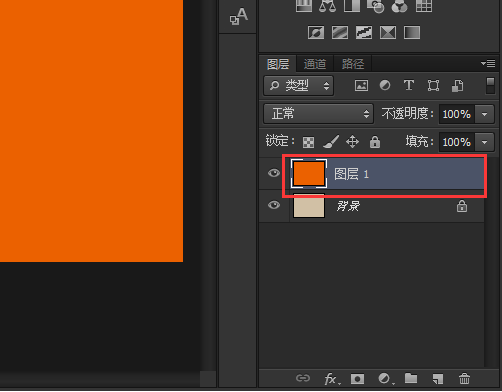
2、选中图层1之后,按Ctrl+T打开自由变换框,然后按着Shift键不放进行缩小。
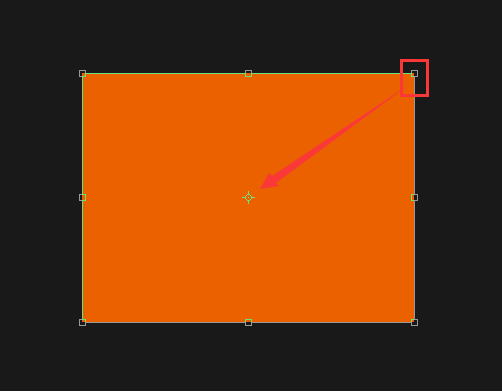
3、如下图,这时即可把整个图层1的内容等比例缩小。
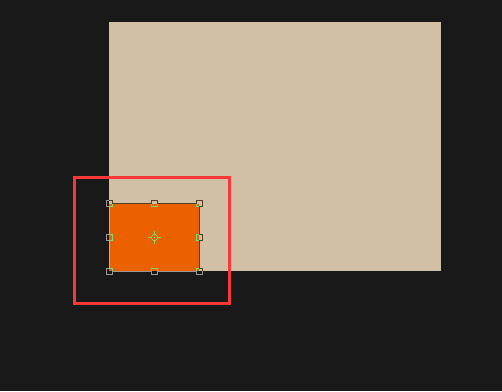
4、最后点击Enter键取消自由变换框即可。
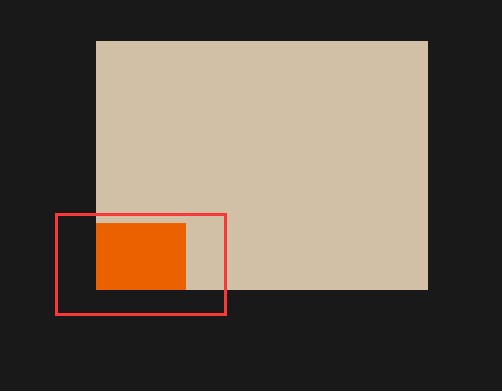
ps缩小图层以及放大图层的方法就介绍给朋友们了,简单的几步操作就可以达到大家的目的,ps缩放功能还是非常容易学习的,大家可以利用快捷键非常快速地完成图片的放大或者缩小操作。记住并且频繁地使用快捷键的方法,真的可以提高大家的制图速度。有的人觉得学习ps软件特别地难,但是小编要告诉大家,其实学习ps软件一点都不难,大家只要把这些平时经常使用的操作学习扎实,学习透彻,在处理图片时大家会觉得非常轻松,就不会说难了。
本篇文章使用以下硬件型号:联想小新Air15;系统版本:win10;软件版本:PS(CC2018)。


